INSTRUCTIONS BRÈVES Commande KaVo CONNECTbase EXPORTATION DE DONNÉES • Écran tactile unité de soins • Rhéostat au pied unité de soins 1. Interrupteur de poignée : retour 2. Touche LP : déplacement vers la gauche 3. Touche SP : déplacement vers la droite 4. Permutateur : déplacement vers le bas 5. Permutateur : déplacement vers le haut 6. Permutateur : déplacement vers la gauche 7. Permutateur : déplacement vers la droite 8. Pédale : brève (touche de sélection ou geler l’image) longue (enregistrer l’image) 1 3 2 5 7 6 4 8 Activer exportation des données de traitement Exporter sur une clé USB 1 Connexion USB-PC (câble) Ouvrir les réglages, activer l’exportation sur une clé USB 1 Ouvrir les réglages, activer la connexion USB-PC Option 1: Option 1: • Écran de l’unité de soins / • Écran de l’unité de soins / rhéostat au pied rhéostat au pied Option 2: Option 2: • Élément praticien / écran tactile • Élément praticien / écran tactile Commencer le traitement Exporter sur une clé USB 2 Connexion USB-PC (câble) Brancher la clé USB sur l’unité de soins 2 Raccorder le câble USB à l’unité de soins • Brancher la clé USB à l’arrière • Poser le câble USB de l’unité de la table de travail de soins vers le PC • Vérifier la disponibilité du lecteur « KaVo CONNECTbase » sur le PC 3 Commencer le traitement • Démarrage : cliquer sur le 3 Commencer le traitement symbole sur l’élément praticien • Commencer le traitement ou retirer la caméra du support (sélectionner aucun dossier au préalable) • Le symbole USB apparaît à l’écran • Clic sur le symbole USB : toutes les données disponibles sont exportées vers la clé USB • Démarrage : cliquer sur le symbole sur l’élément praticien • Commencer le traitement ou retirer la caméra du support (sélectionner aucun dossier au préalable) • Les données sont automatiquement synchronisées et peuvent être réutilisées sur le PC Créer ou sélectionner un dossier Enregistrement capture d’images et sauvegarde Processus de travail pour clé USB | Connexion USB-PC identique 5 5 Démarrer l’enregistrement d’images • Retirer la caméra du support, prendre des images et, le cas échéant, les enregistrer 4 4 Créer un nouveau dossier ou sélectionner un dossier existant 6 Afficher les images et comparer Option 1: Option 1: • Écran de l’unité de soins / • Écran de l’unité de soins / rhéostat au pied rhéostat au pied Option 2: Option 2: • Élément praticien / • Élément praticien / écran tactile Si aucun dossier n’a été sélectionné avant le retrait de la caméra, les images enregistrées ultérieurement sont déposées dans le dossier « Données non attribuées » 6 écran tactile Terminer l’enregistrement d’images Exporter sur une clé USB 7 Connexion USB-PC (câble) Terminer l’enregistrement d’images, fermer le dossier • Une fenêtre d’exportation apparaît sur l’écran de l’unité 7 Terminer l’enregistrement d’images, fermer le dossier • Les nouvelles images acquises sont automatiquement enregistrées sur le lecteur KaVo CONNECTbase lors de la fermeture d’un dossier et sont disponibles sur le PC de soins, les images enregistrées sont automatiquement transférées vers la clé USB 8 Transmission des données La transmission des données entre l’unité de soins et le PC s’effectue automatiquement • Les données sont disponibles sur le PC sur le lecteur « KaVo CONNECTbase » dans le dossier « Treatments » 8 Transmission des données • Retirer la clé USB sur l’élément praticien de l’unité de soins • Brancher la clé USB sur le PC • Lire le lecteur USB sur le PC, les données sont disponibles dans le dossier « Treatments » Affichage supports d’information Sélection supports d’information Processus de travail pour clé USB | Connexion USB-PC identique 9 9 Démarrer affichage supports d’information / menu supports d’information 10 10 Sélection supports d’information Option 1: Supports d’information • Écran de l’unité de soins / disponibles : rhéostat au pied • Dossier KaVo avec guides d’utilisation rapide • Écran de veille (personnalisable) • Écran d’accueil (personnalisable) Option 2: • Élément praticien / écran tactile • Les supports d’information sont définis en tant que favoris ou écrans de veille • Les supports d’information dédiés (dossier et images) peuvent être importés • Les supports d’information peuvent être supprimés • Le support d’information souhaité peut être sélectionné via la touche tactile ou le rhéostat au pied et peut être affiché sur l’écran de l’unité de soins • Info : si un dossier est sélectionné en tant que favori, celui-ci peut être lu sous forme de diaporama Commutation de sources Processus de travail pour clé USB | Connexion USB-PC identique 11 11 Commutation de sources sur HDMI 1 ou 2 • KaVo CONNECTbase permet le raccordement de deux sources HDMI supplémentaires afin de pouvoir les afficher sur l’écran des unités de soins dentaires Option 1: • Écran de l’unité de soins / rhéostat au pied Option 2: • Élément praticien / écran tactile IMPORTATION DE DONNÉES Activer l’importation des données Importation via la clé USB 1 Connexion USB-PC (câble) Ouvrir les réglages, activer l’importation d’une clé USB 1 Ouvrir les réglages, activer la connexion USB-PC Option 1: Option 1: • Écran de l’unité de soins / • Écran de l’unité de soins / rhéostat au pied rhéostat au pied Option 2: Option 2: • Élément praticien / • Élément praticien / écran tactile écran tactile Importation de l’écran de veille / du logo du cabinet Importation via la clé USB 2 Brancher la clé USB sur le PC Connexion USB-PC (câble) 2 Lire le lecteur KaVo CONNECTbase • Les données peuvent être importées sur le PC via le lecteur « KaVo CONNECTbase » 3 Copier l’écran de veille ou le logo du cabinet sur le lecteur KaVo CONNECTbase • Copier l’image souhaitée sur le lecteur KaVo CONNECTbase dans le dossier « Système » et la renommer par « wallpaper.jpg » (pour l’écran de veille) ou « office.jpg » (pour le logo du cabinet • Le logo du cabinet est automatiquement défini sur l’écran d’accueil • L’écran de veille est automatiquement défini 3 Lire le lecteur USB 4 Importer l’écran de veille ou le logo du cabinet La transmission des données entre l’unité de soins et le PC s’effectue automatiquement 4 Copier l’écran de veille ou le logo du cabinet sur le lecteur USB • Copier l’image souhaitée sur le lecteur USB et la renommer par « wallpaper.jpg » (pour l’écran de veille) ou « office.jpg » (pour le logo du cabinet) • Le logo du cabinet peut être défini sur l’écran d’accueil • L’écran de veille peut être défini • Les données ayant été ajoutés sur le PC vers le lecteur « KaVo CONNECTbase » sont disponibles automatiquement sur l’unité de soins Importation de l’écran de veille / du logo du cabinet Importation via la clé USB 5 Importer l’écran de veille ou le logo du cabinet • Brancher la clé USB sur l’élément praticien de l’unité de soins • Une fenêtre d’importation apparaît sur l’écran de l’unité de soins • Confirmer par le biais du rhéostat au pied de l’unité de soins si un nouvel écran de veille ou un nouveau logo du cabinet doit être défini Importation de données de traitement et / ou de médias Importation via la clé USB 2 Brancher la clé USB sur le PC Connexion USB-PC (câble) 2 Lire le lecteur KaVo CONNECTbase • Les données peuvent être importées sur le PC via le lecteur « KaVo CONNECTbase » 3 Copier des données de traitement et / ou des médias sur le lecteur KaVo CONNECTbase • Copier le dossier souhaité sur le lecteur KaVo CONNECTbase dans le dossier « Treatments » ou « Media » • Il est possible de créer des sous-dossiers supplémentaires (désignation au choix) • Déposer les images souhaitées dans les sous-dossiers 3 Lire le lecteur USB 4 Importer les données de traitement ou les supports d’information La transmission des données entre l’unité de soins et le PC s’effectue automatiquement 4 Copier des données de traitement et / ou des médias sur le lecteur USB • Créer un dossier en le nommant par « Treatments » dans le lecteur USB sur le PC pour les données de traitement et / ou un dossier en le nommant par « Media » pour les supports d’information • Ouvrir le dossier « Treatments » ou le dossier « Media » et créer des sous-dossiers (désignation au choix) • Déposer les images souhaitées dans les sous-dossiers • Les données ayant été ajoutés sur le PC vers le lecteur « KaVo CONNECTbase » sont disponibles automatiquement sur l’unité de soins Importation de données de traitement et / ou de médias Importation via la clé USB 5 Importer les données de traitement ou les supports d’information • Brancher la clé USB sur l’unité de soins • Une fenêtre d’importation apparaît sur l’écran de l’unité de soins • Les données disponibles sur la clé USB sont automatiquement transférées dans la liste des dossiers • (données de traitement) / page des supports d’informations (page des supports d’information) 1.014.9545_fr 01/23 REV1 © Copyright KaVo Dental GmbH KaVo Dental GmbH | Bismarckring 39 | 88400 Biberach | Deutschland www.kavo.com ">
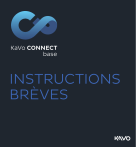
Lien public mis à jour
Le lien public vers votre chat a été mis à jour.